رفع مشکلات با کتابخانه d3d9.dll
فایل d3d9.dll در بسته نصب گنجانده شده است. Directx نسخه 9 اول از همه، شما باید علل خطا را درک کنید. او اغلب در بازی های زیر ظاهر می شود: CS GO، Fallout 3، GTA San Andreas و World of Tanks. این به خاطر فقدان فیزیکی فایل یا آسیب آن است. همچنین، که بسیار نادر است، ناسازگاری نسخه ممکن است رخ دهد. این بازی به کار یک نسخه اقتباس شده است، و سیستم دیگری است.
شاید شما قبلا یک DirectX نسخه 10-12 را نصب کرده اید، اما این در این مورد کمک نمی کند، زیرا سیستم کتابخانه DirectX را از نسخه های قبلی ذخیره نمی کند، اما در بعضی موارد لازم است. این کتابخانه ها باید با بازی عرضه شوند، اما از کیت حذف می شوند تا حجم بازی را هنگام دانلود آن کاهش دهند. لازم است مستقل فایل های اضافی را پیدا کنید. همچنین، بعید است که DLL ممکن است توسط هر ویروس آسیب دیده باشد.
محتوا
روش بازیابی خطا
برای رفع مشکل با d3d9.dll، می توانید یک نصب کننده وب خاص را دانلود کنید و اجازه دهید همه فایل های گم شده را دانلود کنید. برنامه های تخصصی نیز وجود دارند که می توانند کتابخانه ها را نصب کنند یا می توانید این عمل را به صورت دستی با استفاده از قابلیت های سیستم عامل انجام دهید.
روش 1: مجموعه DLL
این برنامه DLL را با استفاده از منابع وب خود پیدا می کند و نصب می کند. برای نصب d3d9.dll با آن، شما نیاز دارید:
- حالت "Load DLL" را فعال کنید.
- وارد d3d9.dll جستجو شوید
- روی دکمه "جستجو" کلیک کنید.
- بعد، بر روی نام کتابخانه کلیک کنید.
- بعد، بر روی نام کتابخانه کلیک کنید.
- از نتایج، گزینه را با مسیر انتخاب کنید
- روی «دانلود» کلیک کنید.
- بعد، آدرس ذخیره را مشخص کنید و روی "OK" کلیک کنید.
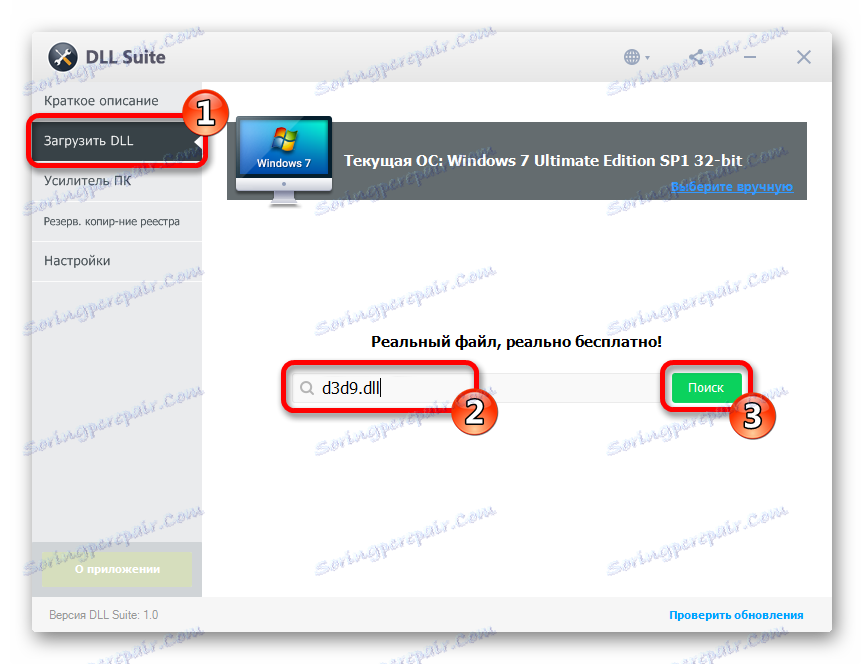
لازم به ذکر است که گاهی اوقات DLL Suite به پیام "نام پرونده اشتباه" می رود، سعی کنید به جای "d3d9.dll" وارد "d3d" شود و سپس ابزار نتایج را نشان می دهد.


C:WindowsSystem32
با استفاده از فلش با برچسب "دیگر فایل ها" .
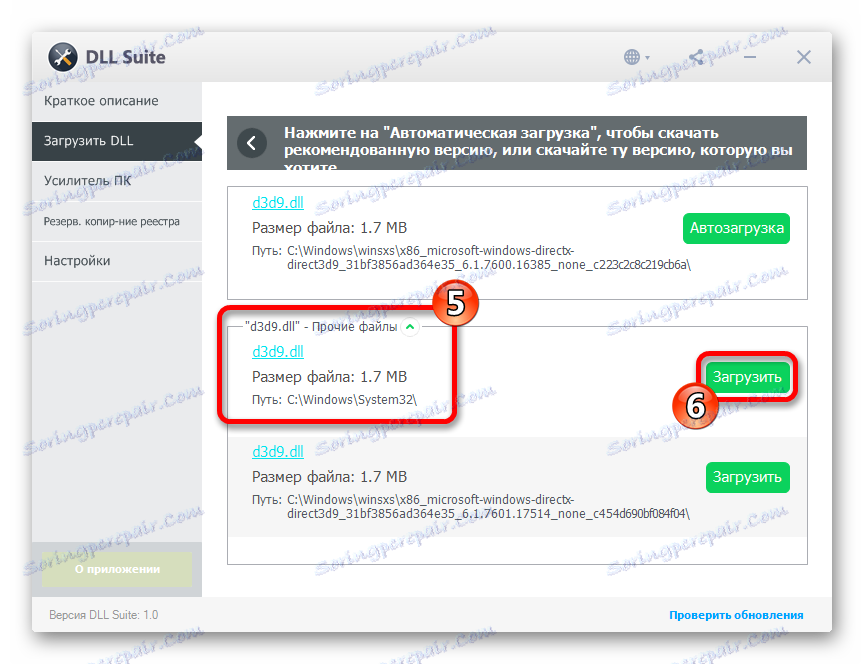
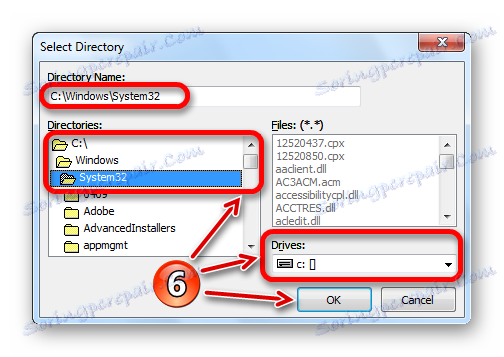
همه، این برنامه به شما در مورد اتمام موفقیت آمیز عملیات با علامت گذاری پرونده با علامت سبز اطلاع می دهد.
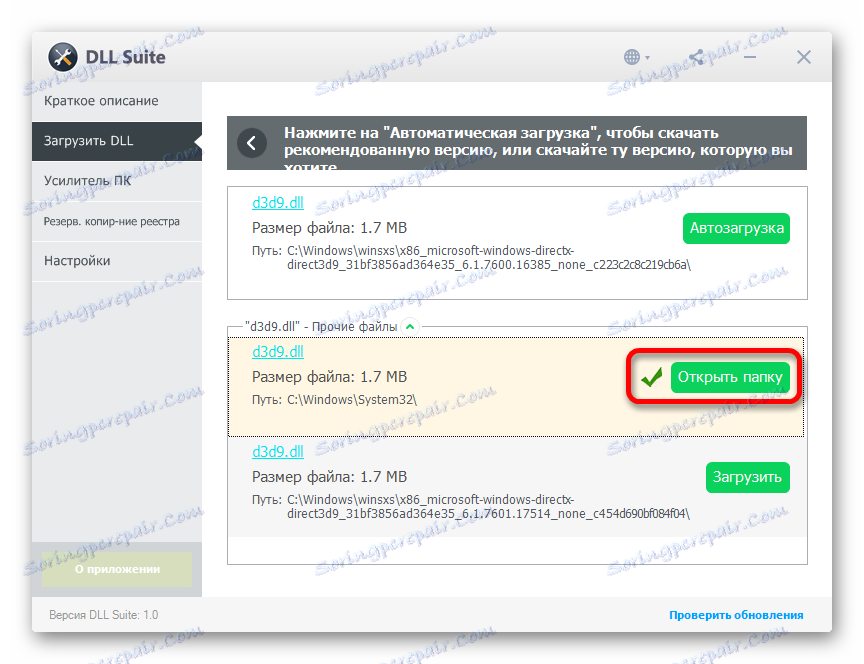
روش 2: مشتری DLL-Files.com
این برنامه انجام مشابه با دستکاری قبلی، تفاوت تنها در رابط و برخی از تفاوت های جزئی در روش نصب است.
- در جستجو d3d9.dll را تایپ کنید.
- روی "انجام جستجوی" کلیک کنید .
- روی نام کتابخانه کلیک کنید.
- روی "نصب" کلیک کنید .
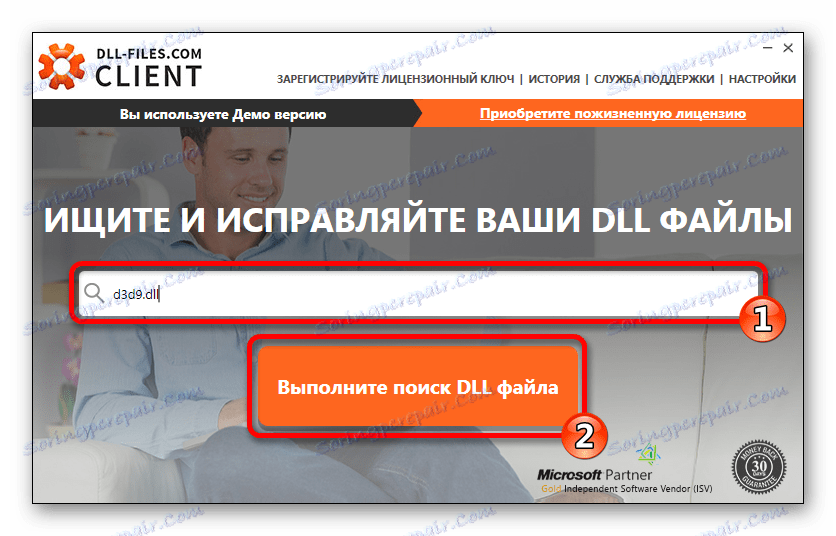
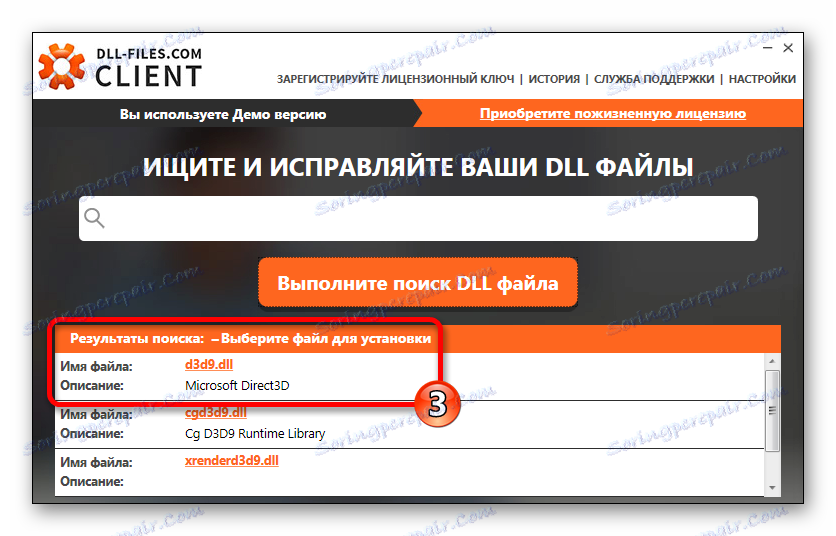
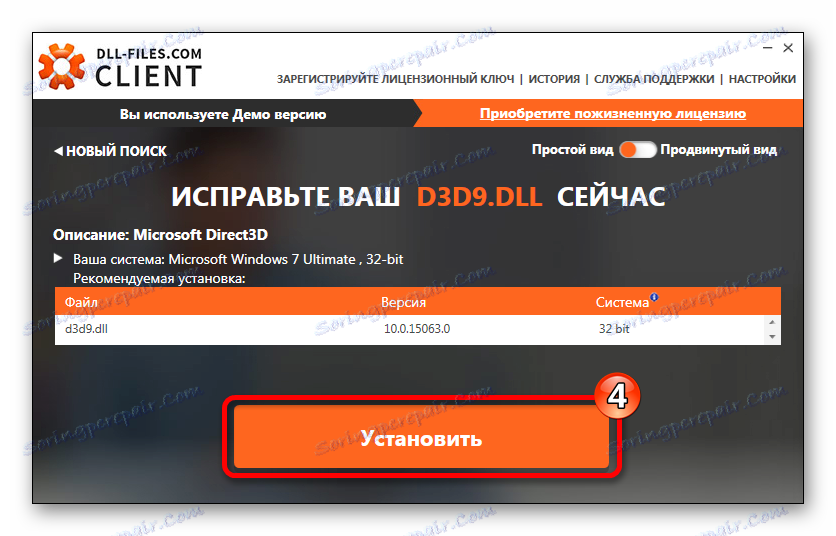
مشتری دارای یک حالت است که در آن شما می توانید نسخه دلخواه DLL را انتخاب کنید. برای استفاده از آن، شما نیاز دارید:
- یک نمای ویژه اضافه کنید.
- یک d3d9.dll خاص را انتخاب کرده و روی "انتخاب یک نسخه" کلیک کنید .
- مسیر را برای ذخیره d3d9.dll مشخص کنید.
- بعد، روی "Install Now" کلیک کنید .
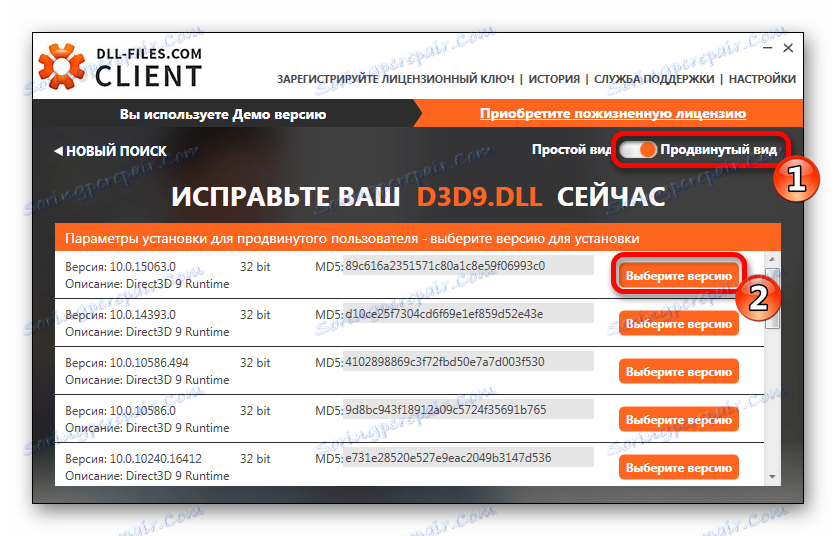
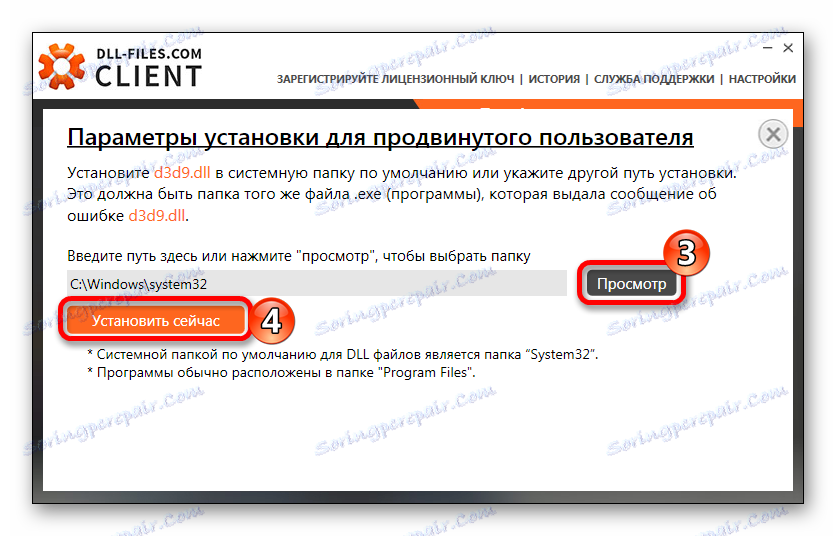
روش 3: نصب DirectX
برای استفاده از این روش، شما باید یک برنامه کمکی را دانلود کنید.
نصب کننده وب DirectX را از وب سایت رسمی دانلود کنید.
در صفحه دانلود شما نیاز دارید:
- زبان مورد استفاده در سیستم عامل را انتخاب کنید.
- روی "دانلود" کلیک کنید.
- به توافق برسند.
- روی دکمه بعدی کلیک کنید.
- روی Finish کلیک کنید
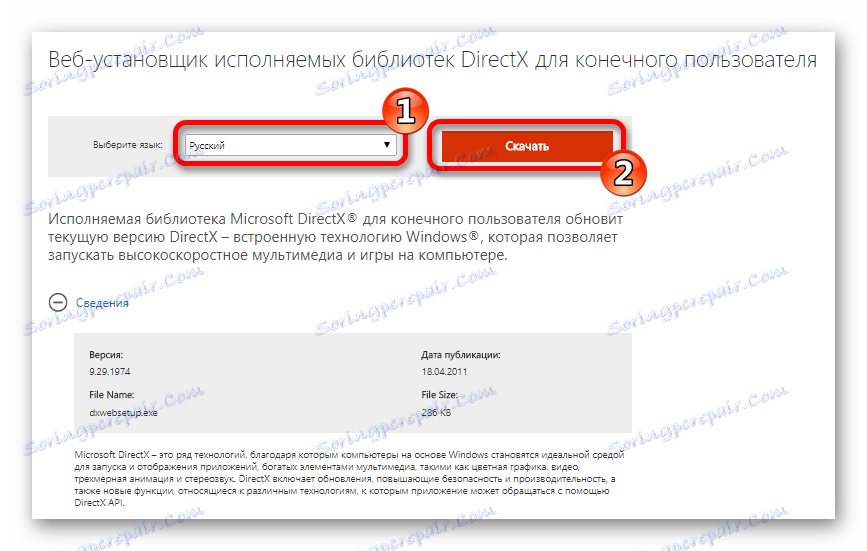
بعد، نصب کننده دانلود را اجرا کنید.
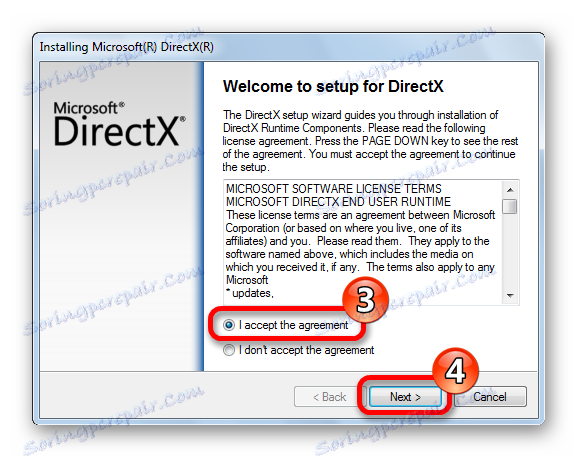
صبر کنید تا فرآیند کامل شود این برنامه به طور خودکار عملیات مورد نیاز را انجام خواهد داد.
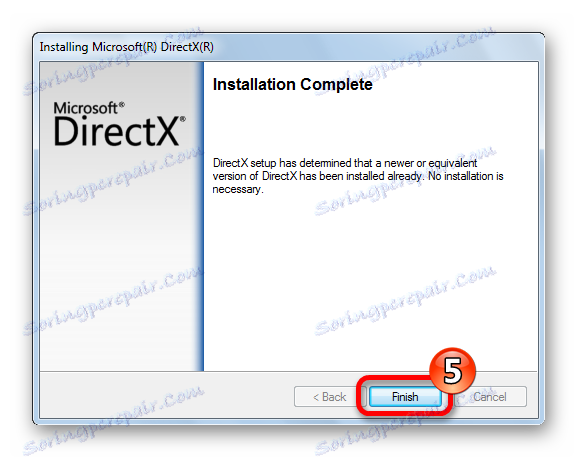
پس از آن، d3d9.dll در سیستم خواهد بود و خطایی که نشان دهنده غیبت آن نیست، دیگر ظاهر نخواهد شد.
روش 4: دانلود d3d9.dll
برای نصب دستی DLL، باید خود کتابخانه را بارگذاری کنید و آن را به دایرکتوری سیستم ویندوز بکشید:
C:WindowsSystem32

این عملیات همچنین می تواند با کپی منظم انجام شود.
به عنوان مثال، روش بستن کتابخانه ها بسته به نسخه سیستم عامل متفاوت است ویندوز 7 رقم های مختلف آدرس های مختلف برای کپی دارند. خواندن مقاله ما ، که همه گزینه ها برای نصب DLL را توضیح می دهد، برای فهمیدن کجا قرار دادن پرونده در مورد شما. اگر شما نیاز به ثبت نام یک کتابخانه دارید، می توانید در مورد آن اطلاعات کسب کنید مقاله دیگر .